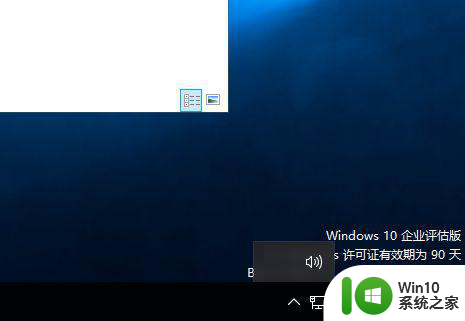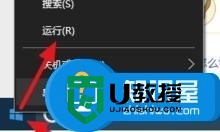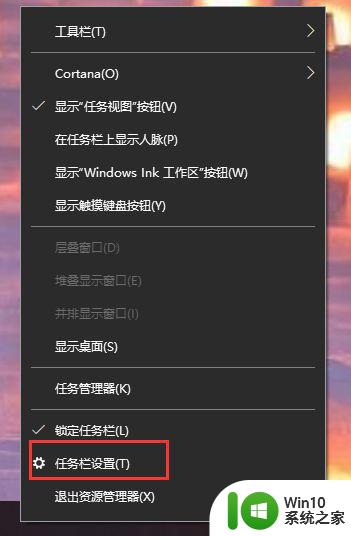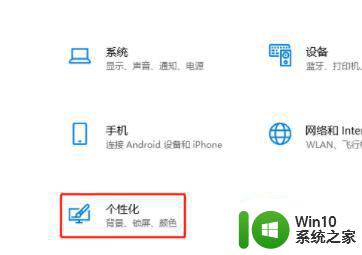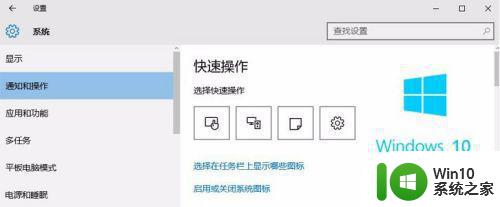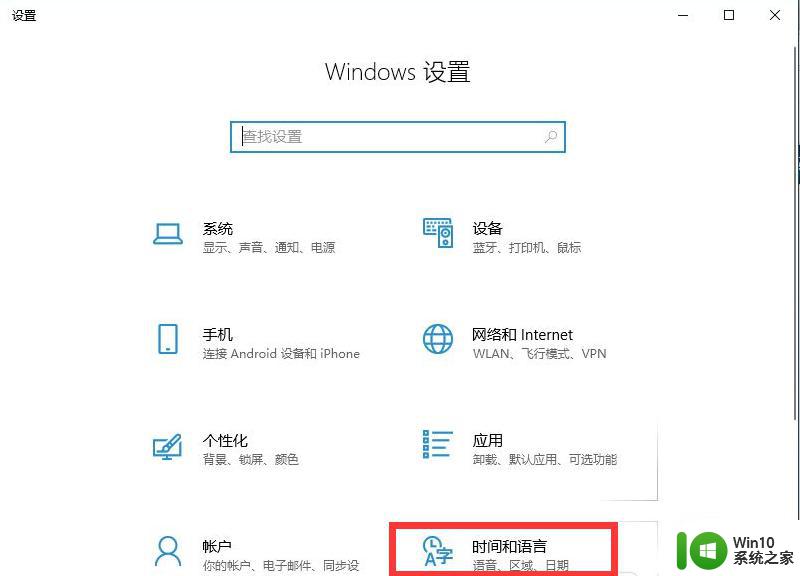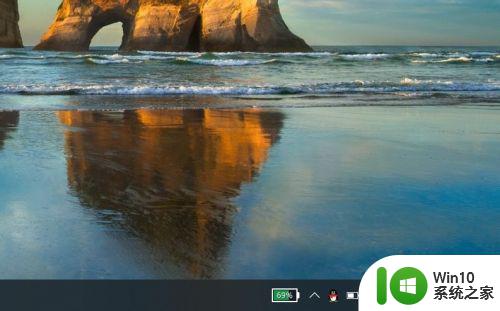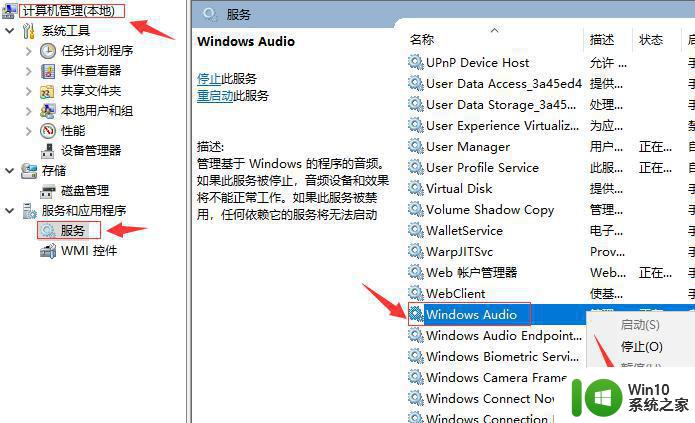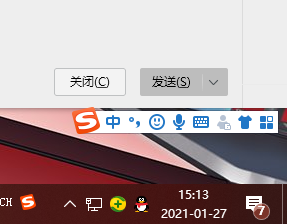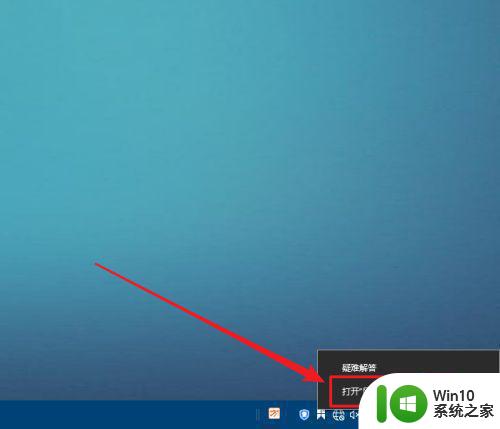win10电脑右下角没有小喇叭如何恢复 win10电脑右下角小喇叭消失怎么办
更新时间:2024-06-15 12:47:41作者:xiaoliu
当我们使用Win10电脑时,经常会出现右下角小喇叭消失的情况,这给我们的使用带来了一定的困扰,没有小喇叭意味着我们无法听到电脑发出的声音,这会影响我们的工作和娱乐体验。当Win10电脑右下角没有小喇叭时,我们应该如何恢复呢?如何解决小喇叭消失的问题呢?接下来就让我们一起来了解一下吧。
具体方法:
1、可以看到电脑右下角的声音小图标不见了
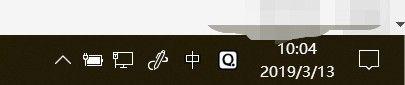
2、鼠标放到电脑下方的任务栏

3、右击任务栏,在出来的菜单里面点击【任务栏设置】
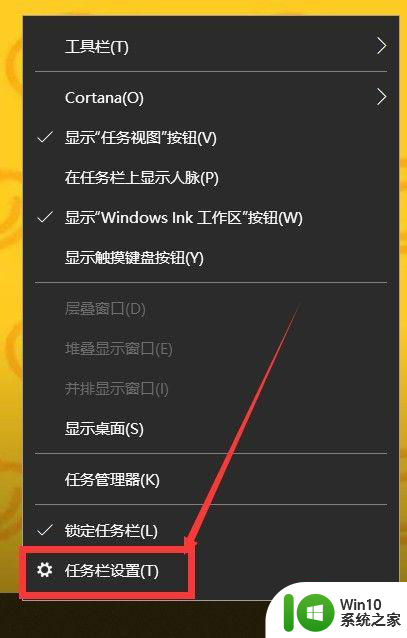
4、在任务栏找到【打开或关闭系统图标】,并点击进入
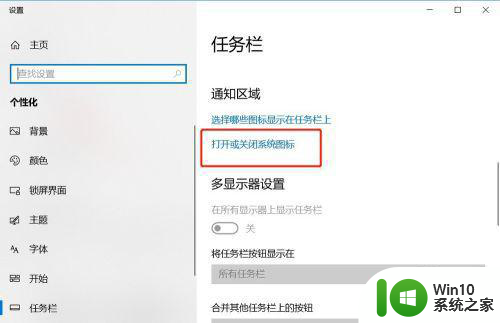
5、找到音量图标,可以看到音量图标右边的开关是关闭状态的
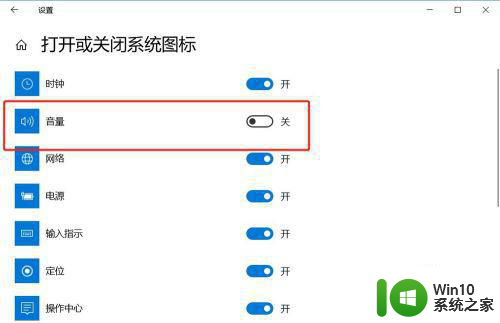
6、打开音量的开关
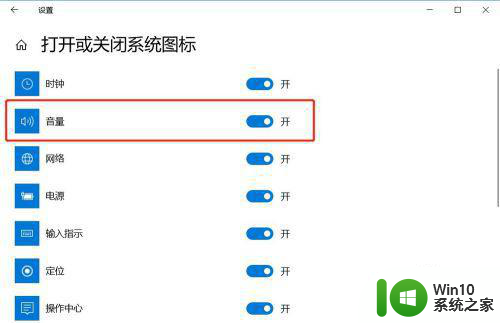
7、再回到电脑右下角就可以看到音量图标了
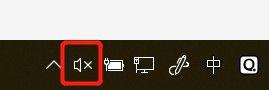
以上就是win10电脑右下角没有小喇叭如何恢复的全部内容,有遇到相同问题的用户可参考本文中介绍的步骤来进行修复,希望能够对大家有所帮助。